

Av Vernon Roderick, Senast uppdaterad: May 17, 2021
Hårddiskar är utan tvekan en av de viktigaste komponenterna i en dator. Tyvärr, det finns bara ett fåtal märken av externa hårddiskar där ute som kan anses vara värda, och en av dem råkar vara Buffalo-hårddiskar. Det är därför den har en så stor användarbas. Och med många användare är det naturligt att det finns den där personen som vill veta hur man gör Buffalo data återhämtning.
Om det inkluderar dig, så har du tur för idag kommer vi att prata om allt man behöver veta om Buffalo dataåterställning. Vi kommer också att introducera en dataåterställningsprogramvara FoneDog Data Recovery, som inte bara kan utföra återställning av buffeldata utan också avsluta återställningen av formaterad hårddisk or återställa AcerEtc.
Del 1. En översikt över Buffalo externa hårddiskDel 2. Är det möjligt att göra Buffalo Data Recovery?Del 3. Varför förlorade du filer från Buffalo hårddisk?Del 4. Vad händer när Buffalo lider av dataförlust?Del 5. Använd ett dataåterställningsprogram för att utföra Buffalo dataåterställningDel 6. Säkerhetskopiering – Motåtgärder för dataförlust
Buffalo är bara ett av många märken för externa hårddiskar. Vanligtvis kan deras produkter ha ett utrymme på 500 GB till 2 TB, även om andra kan överstiga 10 TB-märket. Enkelt uttryckt är det lätt ett av de bästa märkena som finns när det gäller lagringskvalitet.

Det finns två typer av dessa hårddiskar, nämligen LinkStation och TeraStation. Utöver förvaringen är säkerheten även hård på båda dessa klassificeringar. Även om det finns skillnader mellan de två, är det båda värt att nämna. Det tar oss till en av de många frågor som folk ställer om programvaran.
Kan dataförlust inträffa på en extern hårddisk från Buffalo?
Vissa människor tar för given kvaliteten på hårddisken att de tenderar att glömma att dataförlust är oundviklig. Inget är ett undantag inför det. Med det sagt så ska du inte tro att en Buffalo-hårddisk är undantagen från detta öde, oavsett hur bra produkten är.
Men med tanke på hårddiskens storlek och komplexitet kan du ganska mycket gissa omfattningen av problemet när dataförlust inträffar på en extern hårddisk från Buffalo. Detta leder oss till en av de vanligaste frågorna från användare.
Detta borde vara den första frågan du ställer dig själv när du står inför dataförlust. När allt kommer omkring kan svaret på denna fråga vara det som avgör om den här artikeln skulle vara användbar eller inte. Och som du kan förvänta dig är Buffalo-data till återställning absolut möjligt. En annan fråga är dock: "Kan du göra det Buffalo data återhämtning på egen hand?" Även om det är svårt, är det inte heller omöjligt, så länge du tillhör minst ett av dessa scenarier:
Om minst ett av dessa villkor är uppfyllt kan du förvänta dig en framgångsrik dataåterställning från Buffalo även om du gör det utan direkt hjälp från proffs. Ändå borde det fortfarande vara tillräckligt komplicerat för att få dig att kämpa i början. Av den anledningen föreslår vi att du gör Buffalo-data för att återställa under de mest optimala förhållanden som möjligt, och en faktor för att uppnå detta är att lära dig om orsaken.
Som vanligt med eventuella problem är det bättre att veta om orsaken till dess utseende så att du kan plocka det från roten. På så sätt kommer du inte bara att lösa problemet, du kommer också att minimera dina chanser att samma problem uppstår igen. Så varför exakt försvann filerna från din Buffalo-hårddisk?
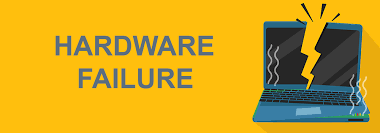
I de flesta av dessa fall finns det olika sätt att hantera dem. Oavsett, här är en annan sak du behöver veta om dataförlust så att du kan göra Buffalo dataåterställning mer sannolikt att lyckas.
Nu vet du vad som orsakade dataförlust. Men vad händer efter det? För en, notera att det finns faktorer som påverkar framgången för Buffalo data återhämtning. Den första var orsaken. Den andra var vad du gör efter dataförlust. Med det sagt, här är några tips du behöver komma ihåg direkt efter att dataförlusten har inträffat:
Med detta kan du garantera högsta möjliga chans att lyckas för Buffalo-data till återställning. Nu går vi till vårt sista avsnitt som kommer att diskutera hur du kan göra Buffalo dataåterställning på bästa möjliga sätt.
Det finns massor av sätt att återställa dina filer. Men de flesta av dessa metoder kräver att du skapar en säkerhetskopia i förväg. Tyvärr tenderar många människor att ta sina filer för givna och försummar uppgiften att skapa säkerhetskopior.
Om du är en av dessa personer, är återställning genom en säkerhetskopia inte för dig. Istället har vi ett annat förslag, som är att använda programvara för dataåterställning. Det är därför vi rekommenderar att du använder FoneDog Data Recovery.
Så vad är FoneDog Data Recovery?
För att uttrycka det i enklaste termer är FoneDog Data Recovery programvara som återställer alla sorters filer, från små dokument till videor som kan ta upp det mesta av ditt diskutrymme. Kort sagt, programvaran diskriminerar inte, särskilt på lagringsenheter. Med det sagt, här är hur du kan använda programvaran för att göra Buffalo data återhämtning.
Gratis nedladdning Gratis nedladdning
När du laddar ner och öppnar FoneDog Data Recovery-programvaran bör du se ett gränssnitt som visar filtypen och lagringsenheten. För filtypen föreslår vi att du klickar på Kontrollera alla filtyper. På så sätt kan du täcka mer mark genom att välja detta. När det gäller platsen bör du vara den som vet var filerna ursprungligen fanns.

Oavsett hur du konfigurerar skanningen klickar du bara på knappen Skanna när du är klar. Snabbskanningen startar som standard. Det bör vara snabbare än normalt, men du kan också använda Deep Scan för att fortsätta skanna för mer exakta resultat. Alternativet Deep Scan ska finnas i den övre raden med meddelandet "Quick Scan finished".

Slutligen, efter skanningsprocessen, kommer du att tas till den tredje skärmen som bör fyllas med filer. Det här är filerna som du skulle ha men förlorat. Klicka bara på motsvarande ruta för de filer du vill återställa. När det är gjort klickar du på knappen Återställ.
Detta är ett stycke
Genom att följa dessa steg bör du kunna dra av Buffalo data återhämtning lätt. Oavsett, det finns ingen garanti för att du kommer att kunna återställa alla filer helt. Av den anledningen, för att undvika problem senare, föreslår vi att du skapar en säkerhetskopia av din hårddisk. Detta leder oss till vårt nästa och sista ämne.
För att skapa en säkerhetskopia för din Buffalo-hårddisk för framtida användningar måste vi skapa en systemavbildning för den hårddisken. Det är inte så svårt, men det är bara inte för enkelt. Utan vidare, här är stegen för att förbereda en backup-systemavbildning för Buffalo-dataåterställningsanvändningar senare:
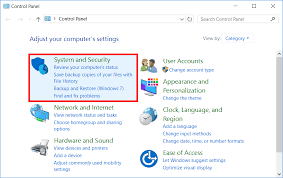
Äntligen bör du enkelt kunna skapa en säkerhetskopia. Nu i fallet med dataförlust kan du återställa Buffalo-data genom att gå till detsamma Säkerhetskopiera och återställa fönstret och välj den återställningsfil du skapade. Det är i stort sett allt du behöver veta om att skapa en säkerhetskopia.
Folk läser ocksåGuide: Lär dig om Outlook-programvara för e-poståterställning gratis nedladdningSå här fixar du när din SSD inte visas i diskhantering
Dataförlust är inte bara vanligt, men det diskriminerar inte heller. Det är därför även populära märken kommer att drabbas av samma öde som andra har. Vi har diskuterat allt du behöver veta om Buffalo data återhämtning, men det gör dig inte berättigad att försumma dina filer. Så till råga på allt, se till att vidta lämpliga motåtgärder som att skapa en säkerhetskopia.
Lämna en kommentar
Kommentar
Dataåterställning
FoneDog Data Recovery återställer raderade foton, videor, ljud, e-postmeddelanden och mer från din Windows, Mac, hårddisk, minneskort, flash-enhet, etc.
Gratis nedladdning Gratis nedladdningHeta artiklar
/
INTRESSANTTRÅKIG
/
ENKELSVÅR
Tack! Här är dina val:
Utmärkt
Betyg: 4.7 / 5 (baserat på 91 betyg)